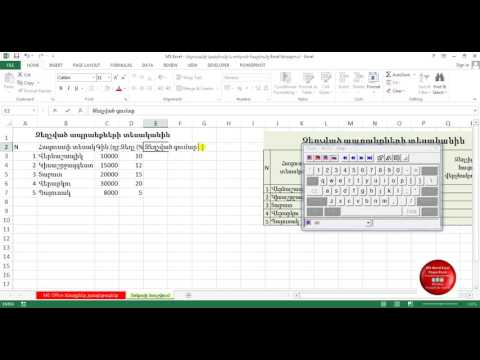IOS 13 -ի նոր գործառույթը թույլ է տալիս կիսել ձեր ETA- ն Apple Քարտեզներում ձեր ընկերներին և ընտանիքին: Այս wikiHow- ը ձեզ ցույց կտա, թե ինչպես ձեր ընկերներին և ընտանիքին արդի պահել ձեր ճանապարհորդության ընթացքում ՝ օգտագործելով Apple Քարտեզները: Այս գործառույթը հասանելի չէ Apple Քարտեզներում ՝ օգտագործելով iOS 12 կամ ավելի վաղ տարբերակը:
Քայլեր

Քայլ 1. Բացեք Apple Քարտեզները:
Այս ծրագիրը նման է ճանապարհային քարտեզի խոշոր պլանի, որը կարող եք գտնել ձեր հիմնական էկրաններից մեկում, հավելվածի դարակում կամ որոնելիս:

Քայլ 2. Սահմանեք ձեր երթուղին:
Եթե դուք դեռ չեք գտել ձեր նպատակակետը, կարող եք թակել էկրանի վերևի որոնման տողը, մուտքագրել ձեր նպատակակետի հասցեն կամ անունը և հպել կապույտ «Ուղղություններ/Գնալ» կոճակին ՝ նավարկությունը սկսելու համար:
Apple Քարտեզները պետք է ակտիվորեն նավարկեն ձեզ դեպի ձեր նպատակակետը, որպեսզի կարողանաք կիսել ETA- ով:

Քայլ 3. Հպեք մոխրագույն գծին ձեր էկրանի ներքևում:
Սա էկրանին ներքևից սահեցնելու է ընտրանքների ընտրացանկը:

Քայլ 4. Հպեք Share ETA- ին:
Սա գտնվում է գումարած նշանի և ավատարի ուրվագծի պատկերակի տակ:
Ձեր վերջին 5 կոնտակտներն առաջին հերթին կհայտնվեն:

Քայլ 5. Հպեք կոնտակտին, որի հետ կիսվելու եք ձեր ETA- ով:
Կարող եք շարունակել թակել կոնտակտները ՝ ձեր ETA- ն բազմաթիվ կոնտակտներին ուղարկելու համար: Եթե չեք տեսնում այն կոնտակտը, որի հետ ցանկանում եք կիսվել, հպեք կոնտակտների պատկերակին (կարծես կապույտ ավատարի ուրվագիծ լինի):
Էկրանի ներքևում կտեսնեք, որ դուք ակտիվորեն կիսվել եք ձեր ճանապարհորդությամբ ինչ -որ մեկի հետ, և նրա կոնտակտային պրոֆիլի պատկերակը պետք է շրջապատված լինի կապույտ շրջանակով: Կարող եք թակել մոխրագույն գիծը, այնուհետև նորից հպեք կոնտակտին ՝ համօգտագործումը դադարեցնելու համար:
Խորհուրդներ
- Կարող եք ձեր գտնվելու վայրը կիսել Apple Քարտեզներում (որը բնօրինակը Apple- ն է) Android հեռախոսով: Այն կկիսվի որպես տեքստային հաղորդագրություն:
- Եթե ձեր ETA- ն կիսեք Apple- ի մեկ այլ սարքի հետ, նրանք կստանան հաղորդագրությունը որպես iMessage, որը պարունակում է հղում, որը կբացվի Apple Քարտեզներում: